
燕秀工具箱是一个cad的辅助工具箱,这里为大家介绍一下燕秀工具箱使用方法
相关下载: 燕秀工具箱2014下载(AutoCAD塑胶模具设计外挂) 3.0 官网正式版【64位&32位】大小:21.3M
燕秀工具箱是一个完全免费的AutoCAD塑胶模具设计外挂,支持简体、繁体、英文的AutoCAD2004、2005、2006、2007、2008、2009 、2010、2011、2012。
我使用燕秀工具箱,以两年之久,现分享我使用之一:如何快速插入图框
1.先准备好本公司使用到的图框。

2.打开你的燕秀文件,我安装在D盘(如何安装我就不介绍了)
打开 安装目录\燕秀工具箱\std\tk,例如我的D:\Program Files\燕秀工具箱\std\tk 如下
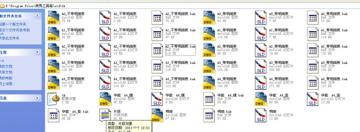
3.在安装目录\燕秀工具箱\std\tk下打开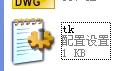 文件
文件
3.1
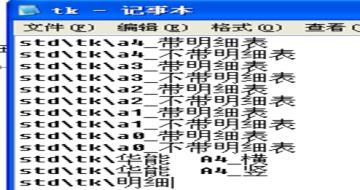
例如:你要添加的图框叫 ABB A4图框 那么你就在里面添加一行std\tk\ ABB A4图框
保存→关闭
3.2 在安装目录\燕秀工具箱\std\tk 下先建图纸名称为ABB A4图框.dwg
3.3 打开ABB A4图框.dwg,将事先准备好的图框放入,保存。
例如我的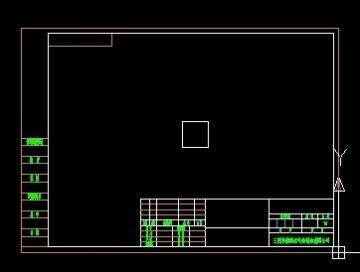 ,注意调整位置
,注意调整位置
(小技巧:复制原先燕秀的,以他坐标0,0 为基点插入图框)
3.4 打开CAD 软件
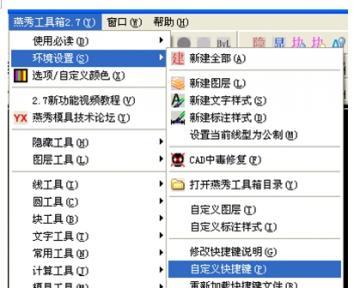
KK, *YX_K (我将快捷键改成KK, 你可以自己设置)
3.5 使用
命令 KK →如图

选取你需要的图框列表,插入,即可。非常方便
希望大家都要感谢赖心秀先生为我们制作《燕秀工具箱》,接下来我将继续介绍其他功能的扩展。